微软新推出的Office 2013,结合Office 365的云服务之后,总共新增了数十种文件编辑的功能与操作改进。以下我们精心挑选了最特别的10大新功能,包含Office on Demand串流部署、新增的触控功能、Excel的快速分析等,让你快速了解新一代Office的特点。
小编推荐:office2013安装教程
特色1:Office 2013可随选即用
早在Office 2010版时,当我们要安装、使用时,即可通过所谓的Click-to-Run技术,无需忍受冗长的等待时间,就能开始执行Word、Excel与PowerPoint等文件编辑程序,在2013新版本上,这功能继续保留。
而通过订阅的Office 365来取得Office 2013,除了同样有在安装时有Click-to-Run的快速安装、执行技术,另外还有一个临时性的Office部署功能,称为Office on Demand,通过网络串流下载虚拟Office应用程序,可临时编辑储存在SkyDrive的Office文件,当拥有合法Office订阅授权的用户,一旦他操作的是原本没有安装Office的计算机,也可以临时拥有Word、Excel与PowerPoint等应用程序,进而编辑文件。不过可惜的是,目前这功能仅支持Windows 7与8,先前的版本如Windows Vista与XP则无法使用。
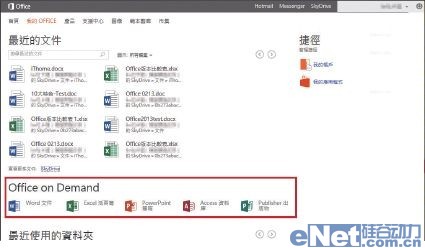
可在我的Office网页上直接新建文件
提供功能完整,可临时下载的文件编辑软件
以往,要在没有Office软件的计算机上编辑文件,可以使用Google云盘(Google Drive)等提供在线文件编辑的云服务。只要有网络,就可通过计算机、平板与手机等装置的网页浏览器,来编辑储存在云端的文件,但缺点就在于网页版文书编辑器的功能目前不够强大,一旦碰到需要深度编辑的功能,用户仍须安装套装版Office。
因此文件的编辑,就会面临2个情况,一是安装在计算机的套装版Office功能比较完整,但是共享与分享不易,二是在线版的文本编辑便于分享与共同编辑,但是编辑功能不如套装版。
此外,除了常见的Google Drive在线文件编辑之外,微软本身也提供Office Web Apps,只要有浏览器就可编辑储存于SkyDrive的文件,不过同样会有功能较受限的状况。
结合SkyDrive储存与开启文件
乍看之下,Office on Demand看起来和Office Web Apps有不少共通点,例如一开始都是必须开启浏览器,但之后的执行方式并不相同──使用Office on Demand的时候,并不是在浏览器上开启,而是从网络上下载Word、Excel或PowerPoint等应用程序的应用程序串流文档,暂存在计算机中,让用户可以临时的编辑文件。
撇开操作系统的要求,要使用这个功能的首要条件,就是我们必须先将文件储存在SkyDrive,并在原本未安装Office 2013的计算机上,登入Office.com网站才可使用。
登入之后,我们在[我的Office]项目中,先看到最近使用的文件与资料夹,接下来,在这里也可以直接点选Office on Demand可建立新的Office文件,包括Word、Excel、PowerPoint、Access与Publisher等。
如果要开启储存在SkyDrive的文件,我们必须右键点选文件,再选择从Word、Excel或PowerPoint开启,就可以从网络下载供用户临时使用的Office on Demand,如果左键直接点选文件,则会以Office Web Apps开启。
[Ok3w_NextPage]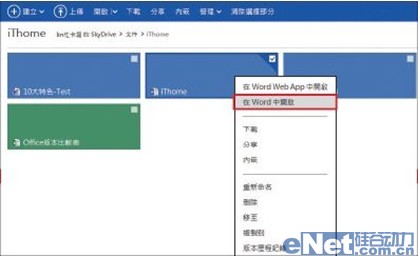
使用右键选择开启文件的方式
专门针对未安装Office 2013的Windows 计算机上使用
当我们以上述方式点选存放在SkyDrive的Office文件之后,如果用户计算机已经安装了Office 2013,系统会自动询问是否下载文件,并使用Word或Excel等应用程序开启,并不会将应用程序串流到计算机中,而是将文件下载,并用计算机内已经安装的Office 2013打开文件,不会浪费频宽与下载的时间;但如果计算机上已经装了旧版本的Office,如2010、2007、2003,甚至没有安Office应用程序,此时则会开始串流服务的下载,将最新的Office 2013暂存到计算机上运行,供用户编辑文件。
Office on Demand的概念,可想象成YouTube的影片播放,只要通过网络,我们就可以观看以串流方式下载的影片,但实际上并没有将这些影片的完整文件下载到计算机之中,也就是我们将网页关闭之后,影片就会消失,如果要重新开启再看一次,就必须重新下载。
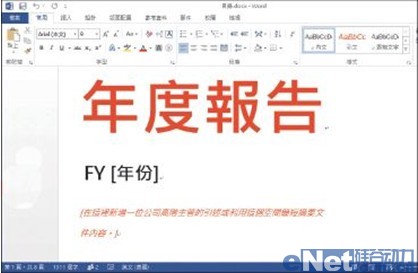
实时下载、运行虚拟Office程序
一开始我们以为这功能只能编辑从SkyDrive开启的文件,无法用来编辑既有的文件,或是将文件另存到个人计算机。但实际上它就是一个可以完整运作的Office应用程序,因此不论是在自己的PC、文件服务器上的分享资料夹,都可以执行另存为新的文档、打开旧文件,以及编辑功能等,一样不缺。
仅限Windows 7后的操作系统,无法在其它平台上开启
在支持的操作系统方面,前面提到这功能目前仅支持Windows 7与8,并不支持先前的版本。至于其它操作系统,都只能以Office Web Apps开启,无法使用Office on Demand。
比较特别的是,因为微软也有针对Mac OS推出Office for Mac,目前最新版本是2011。因此当我们在Mac上使用网页浏览器开启SkyDrive文件时,如有安装Office for Mac,就会自动将文件下载到计算机中,如果尚未安装,则会开启Office Web Apps,或是询问是否安装Office for Mac 2011。
要使用Office on Demand的功能,还有一点要注意,就是如果用户当时所操作计算机有安装防毒软件,有可能会将这些串流的下载视为恶意攻击,因此有时会出现串流下载被阻挡的状况,系统管理者可能必须要调整相关的网络防护设定。
优点:可在原本没有Office应用程序的计算机上,立即串流下载应用程序虚拟包,即可开启功能完整的Office
缺点:必须先将Office文件上传到SkyDrive,才可编辑。
特色2:整合微软SkyDrive云储存服务
新Office 2013特点之一,就是结合微软云储存空间SkyDrive,文件储存时,除了过去另存在计算机文件夹,也可直接储存到用户SkyDrive云端空间的选项。值得注意的是,这个功能是直接上传、存放到用户的SkyDrive网络空间,而不是将文件存到计算机内与SkyDrive同步的文件夹中,在从系统背景与SkyDrive同步。当我们选择储存到云端时,还可以选择浏览、指定SkyDrive下的特定文件夹,操作上和本机磁盘的使用一样。另一种SkyDrive储存空间的用法,和Dropbox与Google Drive一样,我们也可以另外安装SkyDrive的同步软件,指定用户本机计算机特定的文件夹与云端同步。
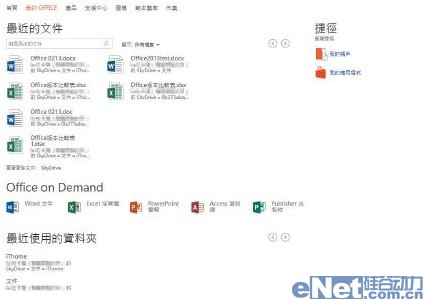
可直接于SkyDrive浏览与编辑文件
Office结合SkyDrive后,若你使用的是Office 365的订阅式服务,而且文件也放在SkyDrive上,当你登入[我的Office]网页服务之后,即使你所在的计算机没有安装Office应用程序,依然可以通过Office on Demand的,直接开启并编辑储存在SkyDrive上的文件。
[Ok3w_NextPage]优点:文件可随时存取在云端
缺点:必须随时处于网络联机状态,使用情境较受限制。
特色3:实时产生分析图表
过去在Excel上要建立图表,必须先选择要制作成图表的储存格,点选插入图表的工具列选项,并预先想好要建立的图表类型,再选择类型并建立图表。而Excel 2013则内建了快速分析的功能,用户只要圈选要制作图表的储存格,在选取范围的右下角就会出现快速分析的小图示,点选之后就会浮现格式设定、图表、总计、表格与走势图等选项,并且会显示对应模板。
当我们将鼠标移到模板上,便可直接预览所选数据用图表呈现的结果,而且很特别的,是这些预览的表格或结果,不只是一个范本而已,而是以现有的实际数据所产生的结果。以实际数据产生预览的好处,就是当我们不确定现有的数据,以横条图、曲线图或走势图等方式呈现比较理想,或是比较具有说明性的时候,我们可以通过图表的预览快速比较结果。确认并在想使用的数据类型上点选之后,图表就会产生,不必像以往选定图表类型之后,才发现不适合使用这种图表呈现数据,制作图表时相当方便且直观。

可实时预览现有数据建立的图表
而且,快速分析所建立的图表,要更换类型的时候也和传统图表修改类型一样,只要选取更改图表类型即可,和以往操作一样,但是创建速度更快。
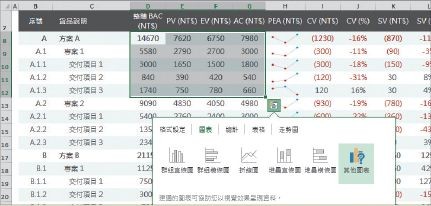
选取数据后,就能马上创建图表或统计数据
优点:可实时预览现有数据创建的图表
缺点:内建的图表类型较少,要选取特定类型图表,仍须采用传统方式逐一选择。
特色4:Office 2013数据内容自动带入
过去在制作Excel文件时,若汇入大量数据,往往会出现不同性质数据存在同一字段的状况,例如同一个字段格包含了中文姓名、电话,以及用英文名字设定的电子邮件等,在数据整理或分析时,要将姓、名,以及英文名字等整理到其它储存格,都必须一笔笔重新剪贴、排列。
在Excel 2013内建了一个快速填入的功能,能够自动参考用户的操作行为,依样将对应的数据填入其它字段中。而用户要做的,就是手动输入第一笔数据,例如前面提到的姓、名、英文名字等,分别复制并贴上,或手动输入第一笔数据的其它字段,接着选取其它空白的储存格例如第二个名单的名字字段,再点选快速填入的工具列按钮,Excel就会自动将其余数据,依我们先前所输入的原则将对应的数据带入。
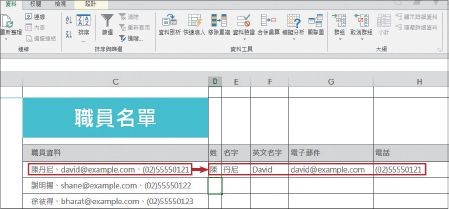
用户仍须手动分离第一笔数据
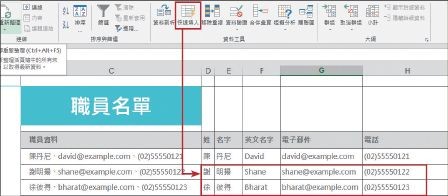
执行快速填入,可自动带入对应的数据
要注意的是,目前这功能一次只能对应一行或一列,用户必须逐项点选,才会带入数据,并无法一次填入所有不同性质的数据。
优点:大幅减少用户整理数据操作与时间。
缺点:汇入数据内容格式必须统一,否则容易产生误判。
特色5:触控操作功能大幅强化
去年微软在Windows 8中,已经打造出针对平板电脑使用,同时也适用原有的鼠标和键盘操作的Windows 8 UI风格接口。因应未来Windows、iOS与Android等平板电脑的触控需求,微软在新版Office中,提供更多适合触控的使用方式。
无论是在支持触控的Windows计算机上使用Office 2013,或是在任何支持触控的设备上(iPad、Android等平板),通过浏览器使用在线版的Office Web Apps时,都有更便于触控操作的设计。
我们实际使用不同设备感受Office的触控操作性,整体来说,新版Office提升接口与工具的触控性,以兼顾触控、平板电脑的用户,的确是达到一些辅助的效果,能取代鼠标与触控板应用。
在部分应用情境下,Office 2013新加入的接口设计,也让触控操作也有更大的发挥,像是改善后的Word阅读模式与PowerPoint幻灯片播放模式,都让用户在触控操作上能够更直观与顺畅。
[Ok3w_NextPage]综合来说,从触控功能的设计上来看,目前单机版Office 2013的触控使用性,会比原本网页版Office的Office Web Apps好一些,只是,目前用户所操作的个人计算机能支持触控功能的并不多,有机会用到Office触控特性的状况反而是在线版Office Web Apps的使用需求会比较高,因为市占率较高的iPad、Android等平板也能够使用。
Office 2013 RT的触控特性与Office 2013相同
微软面对平板与触控应用,推出有别于x86架构的Windows 8 RT平板电脑平台,这类产品像是微软Surface、华硕VivoTab RT TF600与联想IdeaPad Yoga 11。特别的是,这些平板内建Office 2013 RT的Word、Excel、PowerPoint与OneNote,因此用户不需再额外购买,相当不错。
我们实际使用微软Surface平板电脑(Windows 8 RT)及HP Envy X2(Windows 8)测试,在传统PC架构和Windows RT下,结果发现,在功能面上与触控特性上,两者几乎完全相同。
但由于系统环境的不同,基于ARM架构而设计的Windows RT,将无法支持其它x86、x64的应用程序。因此,在这样的平板电脑上,其随附的Office 2013 RT,不能提供与其它应用程序连动的功能,这代表我们不能以电子邮件、信息等方式,将文件传送、共享,也无法安装附加功能,像是在Excel 2013 RT中无法使用Power View。
特色6:可直接搜寻网络图片和视频并内嵌
现在的Office文件中,可以直接搜寻网络上的多媒体图片,并下载至文件中,甚至可以像我们在许多部落格发文时,可以直接嵌入在线影片,不像传统Office文件,只能插入计算机中的图片文件。
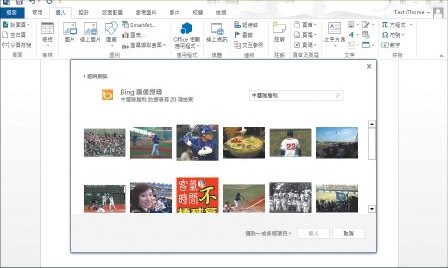
不需开启浏览器,便能搜寻网络上的照片与视频
但要注意的是,在插入在线图片功能时,在新版Word、Excel、PowerPoint、OneNote与Outlook新增电子邮件时,都可以使用这个功能,而插入在线视频这个功能,只有在Word才有。
在上述Office文件执行插入图片的功能时,程序会显示搜寻图片来源窗口,你可以输入关键词,从内置的Bing搜寻引擎、Office.com,或直接从个人SkyDrive、Flickr与Facebook等网站服务,将图片以下载方式存至Word文件中,但无法以嵌入图片连结方式在文件中加入图片。
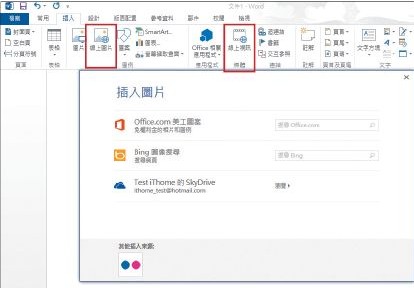
可直接以搜寻在线图片方式插入图文件
而在Word 2013插入视频时,使用接口可以整合Google的YouTube、微软的Bing搜寻网站寻找网络上的多媒体影音,不论是各大影音网站的内容,都可以插入文件内。而且,这个在Word 2013嵌入的多媒体影片,不会太占用文件空间,在用户在点击影片后,将会自动以全屏幕形式播放影片内容,但这么做的前提是,计算机需要连上Internet。
优点:可以快速利用网络上的多媒体资源,并插入文件中。
缺点:图像搜寻服务不够弹性,仅提供Bing作为选项。
特色7:office 2013增强图表功能
过去在Word、PowerPoint建立图表时,是通过插入图表功能,此时会自动开启Excel以编辑图表信息。现在,2013版的这两套软件插入图表时,不再需要执行Excel,取而代之的,则是跳出一个内建的图表窗口,让用户通过这个表格型态的窗口来修改图表参数。

PowerPoint与Word均内建图表编辑窗
当然,我们在Word、PowerPoint 2013中编修从Excel所复制过来的图表时,也可以直接通过这个新的图表窗格来修改图表参数,无须再重复开启Excel,相当方便,省去执行的资源与时间。
[Ok3w_NextPage]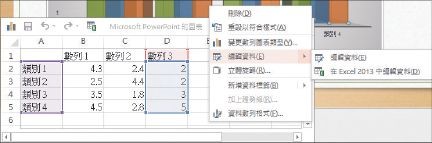
可直接编辑图表中的储存格,改变图表内容
附带一提的是,现在的Excel 2013不论是开新文件与开启旧档,皆可让每份Excel文件都拥有独立窗口,要并排作业或是显示于另一个屏幕上都很方便。不用像之前的版本,需要执行两次Excel主程序才可以达到目的,或是使用[并排检视]功能,才可让两个文件显示在一个Excel窗口中。相较之下,Word在2003版、PowerPoint在2010版,就已经让每份简报开启后有独立窗口。
优点:插入图表时,不用同时开启Excel主程序。
缺点:旧版Office所建立的图表,在新版中仍需开启Excel来编辑。
特色8:office 2013支持PDF编辑
Word在先前版本就已经能将文件储存为PDF──在2007版时,须自行安装相关加载宏,2010版则将此功能内建。现在,Word 2013更是具有直接编辑PDF文件的能力,这是相当大的突破,而不须仰赖Acrobat等PDF编辑软件。
你可以从Word 2013直接开启PDF格式的文件来浏览,也可以直接编辑其中的内容并储存。
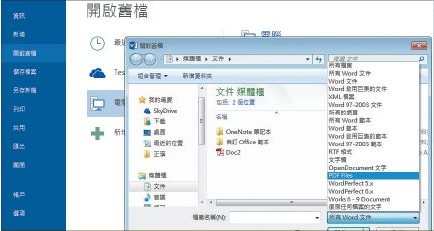
Word可直接开启PDF文件并编辑
对于用户来说,如果只是一般的PDF文件编辑修改,以往即使有Office,仍必须开启其它应用程序来转换、编辑,相当麻烦,现在完全不用。而且,用户也可以在储存时设定保护与写保护密码,经过加密的PDF也仍然可以从Word中输入密码解开。此外,将文件储存至云端与人分享时,也可以任意插入评论与人共同讨论。
只是,若PDF文件包含许多图形时,用Word 2013建立后再开启,看起来可能不会跟原始PDF完全一样,排列上会有些差异,甚至将整个页面将转换成一张图片,而无法编辑其中的文字。

Word开启PDF文件编辑时,文件格式稍有差异
然而,若你用的是在线版的Word Web App,这程序不像Word 2013具有编辑PDF文件格式的能力。
因此,若用户想要在线检视PDF文件,像是个人SkyDrive云储存空间中的PDF文件,用户仍需要在计算机的浏览器上,安装支持PDF读取能力的外挂程序,始可在浏览器上直接检视PDF内容。
优点:单靠Word,也能执行简单的PDF文件编修。
缺点:若是开启的PDF文件图形太过于复杂,编辑性会较不理想。
特色9:增强的简报者检视画面
利用PowerPoint 2010做报告时,[报告者检视画面]功能是多数人没有注意到的功能,因为这个功能需要在连结另外一个屏幕时,才会显示。使用上,另一屏幕将会呈现单一报道页面,而自己计算机屏幕上的简报者检视画面中,则会显示目前简报页面与备忘录,以提示讲者简报要点。
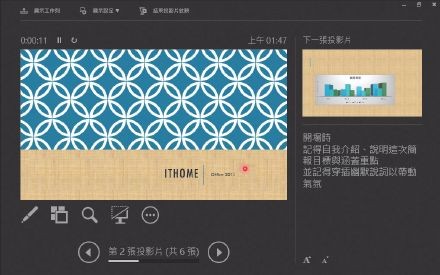
接口更直观、好用的简报者专用画面
在PowerPoint 2013中,强化了报告者检视画面功能,虽然这功能项目相较于前一版增加的幅度不多,但接口操作起来比之前更直观,看起来也较专业。
在接口风格上,新的报告者检视画面变成全屏幕浏览方式,并改成黑色背景,但用户仍然可以点击左上方设定以显示工具列,进行其它计算机操作。
检视时,目前投影页面会显示在主要画面中(第一个屏幕),右侧边栏则可以预览下一张投影片与备忘录,若要预览多张投影片,则需要点选下方工具才会显示。
工具上,除了2010就有的备忘录、定时器、画笔工具与多张简报预览功能,现在增加了电子白板软件常见的功能,像是雷射笔、放大镜工具,以及屏幕变黑与白板功能,能分别指示投影片重点、将画面局部放大、让简报暂停显示,或变成白板让讲者绘图、书写,至于简报定时器,多了暂停、重新启动功能。
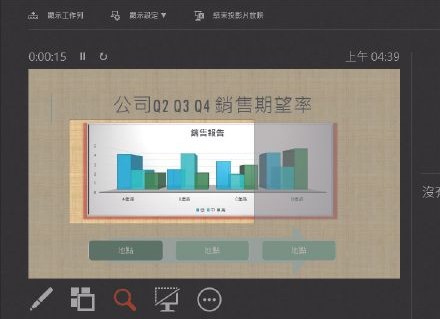
加入常用的电子白板工具
综合来说,以往要使用这样的功能,用户可能需要通过其它电子白板软件,或是利用投影机本身的简报功能来操作,现在,PowerPoint内建这些功能,让讲者可以减少一些报告前的准备动作。
[Ok3w_NextPage]同时在简报切换的转场特效上,新版PowerPoint也新增了12个效果,其中窗帘、纸飞机与折纸的特效,相当吸引目光。只是这些新特效在Office 2010等旧版本并无法播放。
优点:报告者可以用直观的切换接口,辅助讲者进行讲解、展示内容。
缺点:原先的[多张投影片缩图预览]因2013版的版面配置更动,用户需要点击功能按钮才会显示。
特色10:实时在线展示文件内容
过去PowerPoint 2010提供在线网址功能,让用户可以将报告打开网址分享给对方,或是直接将夹带该报告网址链接的电子邮件发送给其它人,对方即可通过自己计算机、平板、手机上的浏览器,直接观看报告。
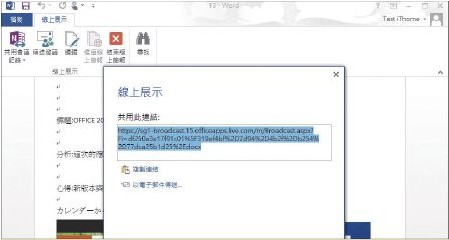
Word开始支持在线展示
这项功能在Office 2013中更名为在线展示,而且可额外在Word中使用。通过新的Office Presentation Service,当报告上传至微软提供的公用服务器,不仅可以让远程报告者报告画面,同时额外提供了让对方下载报告的选项,这是过去所没有的功能。
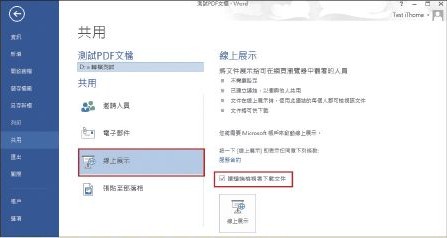
展示的文件文件,也可让远程检视者下载
值得注意的是,在PowerPoint 2013中,只要选择幻灯片放映页签,便能找到在线展示的功能指令,而Word 2013则需要从[文件]-[共享]的地方打开这个功能。同时,在Word的共享选项中,除了在线展示功能,还有邀请人员共同编辑的功能,这个功能在过去2010版时就有提供,但主要是搭配SharePoint平台,现在用户可以方便的通过SkyDrive平台,让文件供多人共同编辑。
优点:可以实时将文件分享至网络,并从不同装置的浏览器上观看。
缺点:此在线展示机制缺少验证文件存取者身份的保护措施。